Penempatan feeds instagram yang menarik dan rapi pastinya bikin kita makin pede buat mengupload foto ke instagram yaa kan? Kali ini PANDUANBS bakal ngasi kamu tutorial supaya akun instagrammu jadi lebih rapi layaknya artis instagram hehe dan tentunya tetap dengan tips yang mudah banget dipraktekin.
Karena instagram tidak menyediakan fitur memotong foto supaya rapi, kita perlu aplikasi editor foto tambahan supaya mendukung. Nahh, PANDUANBS merekomendasikan aplikasi 9square for instagram. Aplikasi ini merupakan salah satu aplikasi android yang menyediakan fitur potong foto yang cocok dan gampang banget buat dipakai, ini dia tutorialnya 😊
Cara Potong Grid Foto untuk Instagram
1. Download Aplikasi 9square for Instagram
Kita download dulu yaa aplikasi 9 saquare for instagram di android lewat Google Play Store. Pastikan sudah terinstal ya.😊

2. Buka Aplikasi
Langsung aja buka aplikasi 9square for instagram yang secara khusus dibangun untuk membuat tampilan grid yang udah didownload tadi yaa. Maka nanti tampilannya akan seperti gambar.

3. Tambahkan Foto
Kemudian langsung aja ketuk icon foto pada tampilan utama dan pilih sumber gambar yang akan digunakan.

Aplikasi ini menyediakan pilihan untuk pengambilan gambar, dapat dilakukan dengan ambil gambar dari galeri, OneDrive atau menggunakan kamera secara langsung. Kali ini kita pilih gambar dari galeri
4. Potong Foto

Setelah memilih gambar dari galeri, 9square for instagram memberikan fitur potong gambar dengan berbagai ukuran yaitu 3×1, 3×2, 3×3, 3×4, 3×5, 2×1, 2×2, 2×3, 2×4, 2×5.
5. Contoh dengan 3×3

Kita gunakan ukuran 3×3, pindahkan kursor potongan sesuai letak potongan yang diinginkan, kemudian pilih crop pada bagian kanan atas, sehingga menghasilkan seperti pada gambar berikut
Penomoran akan muncul pada gambar yang dapat digunakan aturan untuk kita mengupload hasil foto secara berurutan.
6. Simpan Hasil Potongan
Selanjutnya, kita bisa memilih opsi penyimpanan Save All untuk menyimpan gambar ke perangkat atau opsi Instagram untuk langsung menguploadnya ke instagram satu persatu sesuai urutan.
Gimana?? Mudah kan? Yuk coba cara ini juga buat gambar atau foto yang ingin kamu upload ke instagram!
Jangan lupa kalo misalkan tutorial ini bermanfaat buat kalian, kalian bisa bantu bagikan ke teman-teman agar bisa mencoba tutorial ini juga. Kan lumayan tuh bisa dapet pahala dengan membagi kebaikan ke orang lain, hehe. Sampai ketemu di artikel selanjutnya yaa. Doakan saja semoga pandemi corona covid-19 ini segera berakhir dan kita bisa beraktivitas nolmal kembali. Jaga kesehatan selalu, keep safe and healthy.
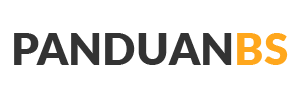
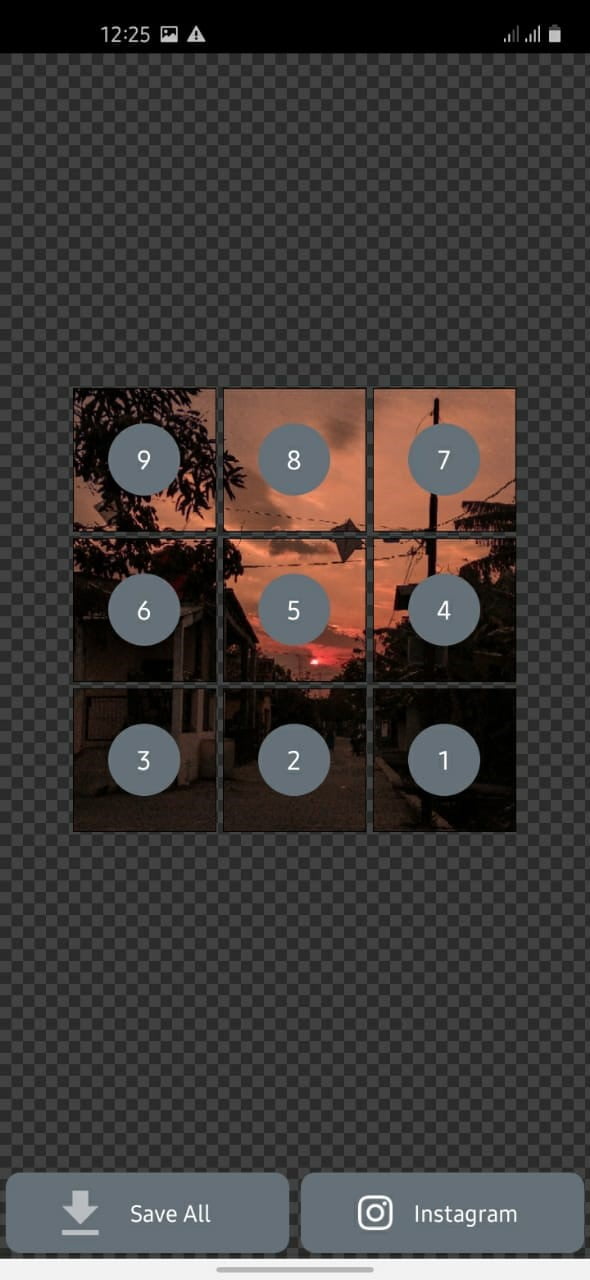








Add comment